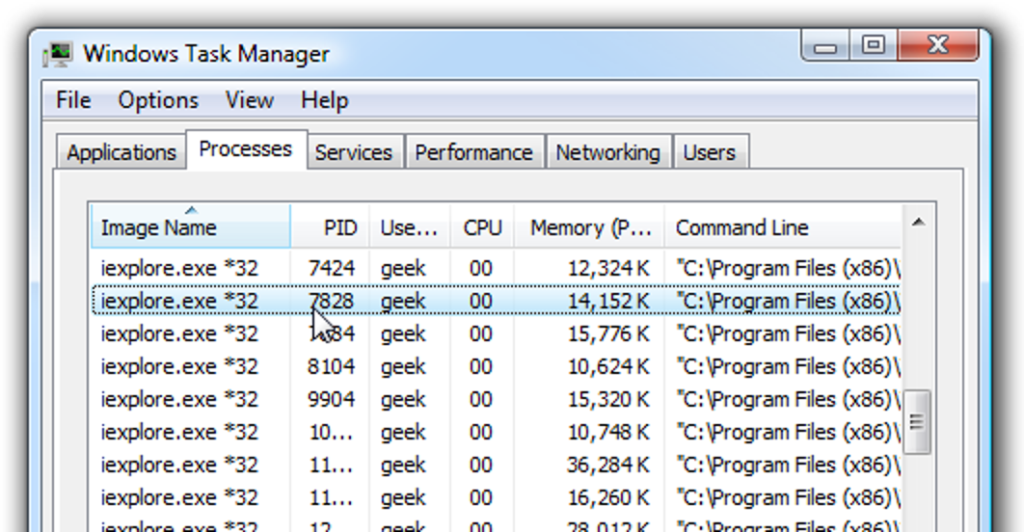
Więc zajrzałeś do menedżera zadań i na liście znajduje się tuzin procesów iexplore.exe! Kliknięcie przycisku Zakończ proces dla każdego z nich zajmie zbyt dużo czasu… więc jak możemy zabić ich wszystkich w jednym kroku?
Odpowiedzią jest użycie szybkiego narzędzia wiersza poleceń, które zabija wszystkie procesy według nazwy, chociaż ułatwimy ci to i utworzymy ikonę wielokrotnego użytku, która zabije je w jednym kroku. Oczywiście ta sama technika zadziała dla każdej aplikacji, która otwiera kilkanaście procesów… jak na przykład Google Chrome.
Dla tych, którzy zastanawiają się, dlaczego nie zamykamy po prostu okna, próbujemy zamknąć je na siłę, nie zostawiając za sobą maruderów, co wydaje się zdarzać się zbyt często.
Zabij wiele procesów z wiersza poleceń
Pierwszą rzeczą, którą musisz zrobić, to otworzyć wiersz polecenia, a następnie użyć polecenia taskkill z następującą składnią:
taskkill /F /IM
/T
Te parametry wymuszają zabicie każdego procesu odpowiadającego nazwie pliku wykonywalnego, który określisz. Na przykład, aby zabić wszystkie procesy iexplore.exe, użyjemy:
taskkill /F /IM iexplore.exe
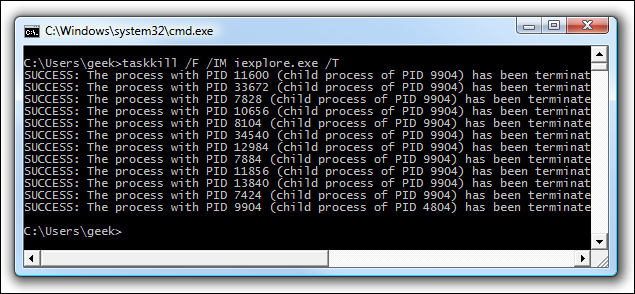
To naprawdę takie proste… procesy zostaną natychmiast zabite.
Zwróć uwagę, że jeśli używasz systemu Windows Vista, możesz zabijać aplikacje „w trybie normalnym” tylko ze zwykłego wiersza poleceń… jeśli chcesz zabić aplikację działającą jako administrator, potrzebujesz wiersza polecenia trybu administratora.
Utwórz ikonę, aby wymusić zabicie wszystkich procesów iexplore.exe
Ponieważ tak naprawdę nie chcemy wpadać do wiersza poleceń za każdym razem, gdy chcemy odświeżyć Internet Explorera lub Chrome, możemy ustawić ikonę, która wykona za nas pracę.
Kliknij prawym przyciskiem myszy w dowolnym miejscu na pulpicie i wybierz Nowy Skrót:
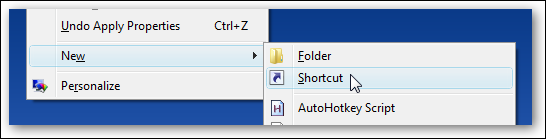
Wklej poniższe, jeśli chcesz zabić Internet Explorera, w przeciwnym razie możesz użyć innego pliku wykonywalnego zamiast iexplore.exe.
taskkill.exe /F /IM iexplore.exe /T
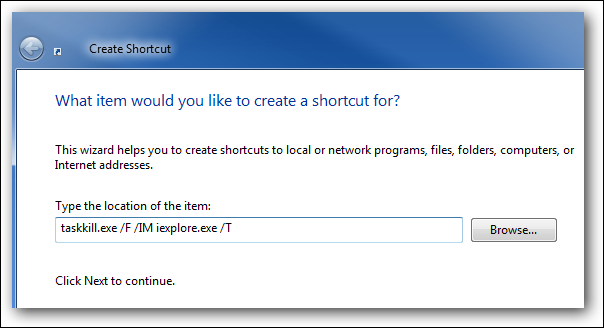
Nadaj skrótowi przydatną nazwę, a następnie otwórz właściwości. Upewnij się, że wybrałeś opcję Uruchom jako zminimalizowaną, a następnie możesz wybrać bardziej odpowiednią ikonę… Wybrałem tę, która najbardziej przypomina recykling.
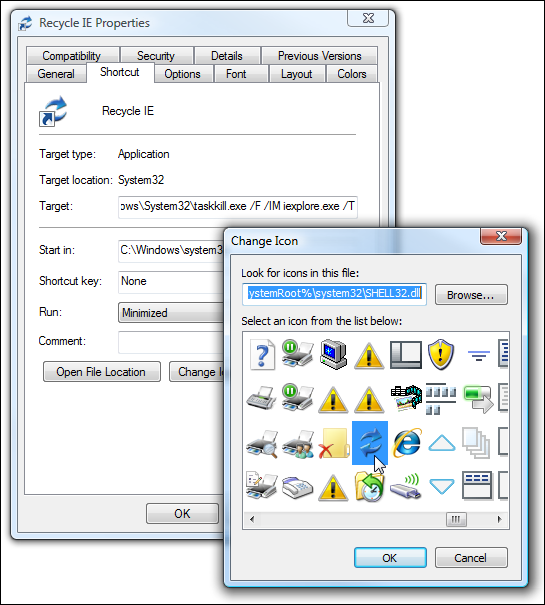
W tym momencie masz ikonę, która całkowicie zabije wszystkie uruchomione okna Internet Explorera. Możesz nawet przypisać klawisz skrótu…
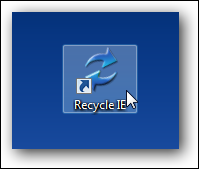
Teraz, gdy nauczyłeś się tej techniki, możesz jej używać również do wielu innych przydatnych rzeczy.